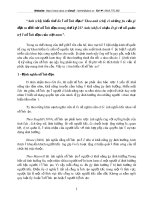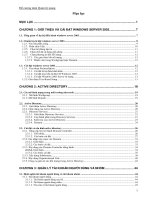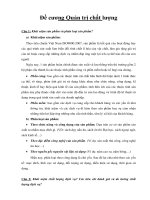Đề cương môn Quản trị mạng ppt
Bạn đang xem bản rút gọn của tài liệu. Xem và tải ngay bản đầy đủ của tài liệu tại đây (6.57 MB, 241 trang )
Đề cương môn Quản trị mang
1
Mục lục
MỤC LỤC 1
CHƯƠNG 1: GIỚI THIỆU VÀ CÀI ĐẶT WINDOWS SERVER 2003 7
1.1. Tổng quan về họ hệ điều hành windows server 2003 7
1.2. Chuẩn bị cài đặt windows server 2003 8
1.2.1. Yêu cầu phần cứng 9
1.2.3. Phân chia ổ đĩa 10
1.2.5.
Chọn hệ thống tập tin. 11
1.2.6.
Chọn chế độ sử dụng giấy phép. 11
1.2.7.
Chọn phương án kết nối mạng 12
1.2.7.1. Các giao thức kết nối mạng 12
1.2.7.2 Thành viên trong Workgroup hoặc Domain. 12
1.3. Cài đặt windows server 2003 12
1.3.1. Giai đoạn Preinstallation. 12
1.3.1.1. Cài đặt từ hệ điều hành khác. 12
1.3.1.2. Cài đặt trực tiếp từ đĩa CD Windows 2003. 12
1.3.1.3. Cài đặt Windows 2003 Server từ mạng. 13
1.3.2. Giai đoạn Text-Based Setup 13
CHƯƠNG 2: ACTIVE DIRECTORY 19
2.1. Các mô hình mạng trong môi trƣờng microsoft.
19
2.1.1. Mô hình Workgroup 19
2.1.2. Mô hình Domain: 19
2.2. Active Directory 20
2.2.1. Giới thiệu Active Directory 20
2.2.2. Chức năng của Active Directory 20
2.2.3. Directory Services 21
2.2.3.1. Giới thiệu Directory Services 21
2.2.3.2. Các thành phần trong Directory Services 21
2.2.3.4. Kiến trúc của Active Directory 23
2.2.3.4. Domain 24
2.3. Cài đặt và cấu hình active directory 26
2.3.1. Nâng cấp Server thành Domain Controller 26
2.3.1.1. Giới thiệu 26
2.3.1.2. Các bước cài đặt 27
2.3.2. Gia nhập máy trạm vào Domain 33
2.3.2.1. Giới thiệu 33
2.3.2.2. Các bước cài đặt 33
2.3.3. Xây dựng các Domain Controller đồng hành 34
2.3.3.1. Giới thiệu 34
2.3.3.2. Các bước cài đặt 35
2.3.3.
Xây dựng Subdomain 38
2.3.4.
Xây dựng Organizational Unit 40
2.3.5.
Công cụ quản trị các đối tượng trong Active Directory 42
CHƯƠNG 3: QUẢN LÝ TÀI KHOẢN NGƯỜI DÙNG VÀ NHÓM 44
3.1. Định nghĩa tài khoản ngƣời dùng và tài khoản nhóm 44
3.1.1. Tài khoản người dùng 44
3.1.1.1. Tài khoản người dùng cục bộ 44
3.1.1.2. Tài khoản người dùng miền 44
3.1.1.3. Yêu cầu về tài khoản người dùng 45
Đề cương môn Quản trị mang
2
3.1.2. Tài khoản nhóm 45
3.1.2.1. Nhóm bảo mật 45
3.1.2.2. Nhóm phân phối 46
3.1.2.3. Qui tắc gia nhập nhóm 46
3.2. Chứng thực và kiểm soát truy cập 47
3.2.1 Các giao thức chứng thực 47
3.2.2. Số nhận diện bảo mật SID 47
3.2.3. Kiểm soát hoạt động truy cập của đối tượng 48
3.3. Các tài khoản tạo sẵn 48
3.3.1. Tài khoản người dùng tạo sẵn 48
3.3.2 Tài khoản nhóm Domain Local tạo sẵn 49
3.3.3 Tài khoản nhóm Global tạo sẵn 51
3.3.3. Các nhóm tạo sẵn đặc biệt 52
3.3. Quản lý tài khoản ngƣời dùng và nhóm cục bộ 52
3.3.1. Công cụ quản lý tài khoản người dùng cục bộ 52
3.3.2. Các thao tác cơ bản trên tài khoản người dùng cục bộ 54
3.3.2.1. Tạo tài khoản mới 54
3.3.2.2. Xóa tài khoản 54
3.3.2.3. Khóa tài khoản 55
3.3.2.3. Đổi tên tài khoản 55
3.3.2.5. Thay đổi mật khẩu 56
3.5. Quản lý tài khoản ngƣời dùng và nhóm trên active directory 56
3.5.1. Tạo mới tài khoản người dùng 56
3.5.2. Các thuộc tính của tài khoản người dùng 57
3.5.2.1. Các thông tin mở rộng của người dùng 58
3.5.2.2. Tab Account 59
3.5.2.3. Tab Profile 62
3.5.2.3. Tab Member Of 64
3.5.2.5. Tab Dial-in 65
3.5.3. Tạo mới tài khoản nhóm 66
3.5.3. Các tiện ích dòng lệnh quản lý tài khoản người dùng 66
3.5.5. Tài khoản nhóm 67
3.5.5.1. Lệnh net user: 67
3.5.5.2. Lệnh net group 68
3.5.5.3. Lệnh net localgroup 69
3.5.5.3. Các lệnh hỗ trợ dịch vụ AD trong môi trường Windows Server 2003 69
CHƯƠNG 4. CHÍNH SÁCH NHÓM 71
4 1 Giới thiệu 71
4 1.1. So sánh giữa System Policy và Group Policy 71
4 1.2. Chức năng của Group Policy 71
4 2. Triển khai một chính sách nhóm trên miền 72
4 2.1. Xem chính sách cục bộ của một máy tính ở xa 73
4 2.2. Tạo các chính sách trên miền 73
5.3. Một số minh họa GPO trên ngƣời dùng và cấu hình máy 75
4.3.1. Khai báo một logon script dùng chính sách nhóm 75
4.3.2. Hạn chế chức năng của Internet Explorer 77
4.3.3. Chỉ cho phép một số ứng dụng được thi hành 78
CHƯƠNG 5.QUẢN LÝ ĐĨA 79
5.1. Cấu hình hệ thống tập tin 79
5.2. Cấu hình đĩa lƣu trữ 79
5.2.1. Basic storage 79
5.2.2. Dynamic storage 80
Đề cương môn Quản trị mang
3
5.2.2.1. Volume simple 80
5.2.2.2. Volume spanned 80
5.2.2.3. Volume striped 81
5.2.2.3. Volume mirrored 81
5.2.2.5. Volume RAID-5 82
5.3. Sử dụng chƣơng trình disk Manager 82
5.3.1. Xem thuộc tính của đĩa 82
5.3.2. Xem thuộc tính của volume hoặc đĩa cục bộ 83
5.3.2.1. Tab Sharing 83
5.3.2.2. Tab Security 84
5.3.2.3. Tab Quota 84
5.3.2.3. Shadow Copies 85
5.3.3. Bổ sung thêm một ổ đĩa mới 85
5.3.3.1. Máy tính không hỗ trợ tính năng “Hot Swap” 85
5.3.3.2. Máy tính hỗ trợ “hot swap” 85
5.3.3. Tạo Partition/Volume mới 85
5.3.5. Thay đổi ký tự ổ đĩa hoặc đường dẫn 88
5.3.6. Xoá Partition/Volume 88
5.3.7. Cấu hình Dynamic Storage 89
5.3.7.1. Chuyển chế độ lưu trữ 89
5.3.7.2. Tạo Volume Spanned 90
5.3.7.3. Tạo Volume Striped 91
5.3.7.3. Tạo Volume Mirrored 92
5.3.7.5. Tạo Volume Raid-5 92
5.3. Quản lý việc nén dữ liệu 93
5.5. Thiết lập hạn ngạch đĩa (Disk Quota) 94
5.5.1. Cấu hình hạn ngạch đĩa 94
5.5.2. Thiết lập hạn ngạch mặc định 95
5.5.3. Chỉ định hạn ngạch cho từng cá nhân 96
5.6. Mã hoá dữ liệu bằng EFS 96
CHƯƠNG 6: TẠO VÀ QUẢN LÝ THƯ MỤC DÙNG CHUNG 98
6.1. tạo các thƣ mục dùng chung 98
6.1.1. Chia sẻ thư mục dùng chung 98
6.1.2. Cấu hình Share Permissions 99
6.1.3. Chia sẻ thư mục dùng lệnh netshare 100
6.2. Quản lý các thƣ mục dùng chung 100
6.2.1. Xem các thư mục dùng chung 100
6.2.2. Xem các phiên làm việc trên thư mục dùng chung 101
6.3. Quyền truy cập NTFS 101
6.3.1. Các quyền truy cập của NTFS 102
6.3.2. Gán quyền truy cập NTFS trên thư mục dùng chung 102
6.3.3. Kế thừa và thay thế quyền của đối tượng con 104
6.3.5. Thay đổi quyền khi di chuyển thư mục và tập tin 105
6.3.6. Giám sát người dùng truy cập thư mục 105
6.3.7. Thay đổi người sở hữu thư mục 106
6.3. DFS 106
6.3.1. So sánh hai loại DFS 106
6.3.2. Cài đặt Fault-tolerant DFS 107
CHƯƠNG 7: DỊCH VỤ DHCP 110
7.1. giới thiệu dịch vụ DHCP 110
7.2. Hoạt động của giao thức DHCP 110
7.3. Cài đặt dịch vụ DHCP 111
Đề cương môn Quản trị mang
4
7.3. Chứng thực dịch vụ dhcp trong Active Directory 112
7.5. Cấu hình dịch vụ DHCP 112
7.6. Cấu hình các tuỳ chọn DHCP 117
7.7. Cấu hình dành riêng địa chỉ 117
CHƯƠNG 8. DỊCH VỤ ROUTING AND REMOTE ACCESS - RAS 119
8.1. Xây dựng một remote Access Server 119
8.1.1. Cấu hình RAS server 119
8.1.2. Cấu hình RAS client 125
8.2. Xây dựng một internet Connection Server 126
8.2.1. Cấu hình trên server 126
8.2.2. Cấu hình trên máy trạm 130
CHƯƠNG 9. DỊCH VỤ DNS 131
9.1. Tổng quan về DNS 131
9.1.1. Giới thiệu DNS 131
9.1.2. Đặc điểm của DNS trong Windows 2003 133
9.2. Cách phân bổ dữ liệu quản lý Domain Name 133
9.3. Cơ chế phân giải tên 133
9.3.1. Phân giải tên thành IP 133
9.3.2. Phân giải IP thành tên máy tính 135
9.3. Một số Khái niệm cơ bản 136
9.3.1. Domain name và zone 136
9.3.2. Fully Qualified Domain Name (FQDN) 137
9.3.3. Sự ủy quyền(Delegation) 137
9.3.3. Forwarders 137
9.3.5. Stub zone 138
9.3.6. Dynamic DNS 138
9.3.7. Active Directory-integrated zone 139
9.5. Phân loại Domain Name Server 140
9.5.1 Primary Name Server 140
9.5.2 Secondary Name Server 140
9.5.3 Caching Name Server 141
9.6. Resource Record (RR) 141
9.6.1. SOA(Start of Authority) 142
9.6.2. NS (Name Server) 143
9.6.3 A (Address) và CNAME (Canonical Name) 143
9.6.4 AAAA 143
9.6.5 SRV 143
9.6.6 MX (Mail Exchange) 144
9.6.7 PTR (Pointer) 145
9.7. Cài đặt và cấu hình dịch vụ DNS 145
9.7.1.Các bước cài đặt dịch vụ DNS 145
9.7.2. Cấu hình dịch vụ DNS 146
9.7.2.1. Tạo Forward Lookup Zones 147
9.7.2.2. Tạo Reverse Lookup Zone 148
9.7.2.3. Tạo Resource Record(RR) 149
9.7.2.3. Kiểm tra hoạt động dịch vụ DNS 153
9.7.2.5. Tạo miền con(Subdomain) 156
9.7.2.6. Ủy quyền cho miền con 156
Đề cương môn Quản trị mang
5
9.7.2.7. Tạo Secondary Zone 157
9.7.2.8. Tạo zone tích hợp với Active Directory 160
9.7.2.9. Thay đổi một số tùy chọn trên Name Server 162
9.7.2.9. Theo dõi sự kiện log trong DNS 166
CHƯƠNG 10. DỊCH VỤ WEB 167
10.1. Giao thức HTTP 167
10.2. Nguyên tắc hoạt động của Web Server 167
10.2.1. Cơ chế nhận kết nối 168
10.2.2. Web Client 168
10.2.3. Web động 169
10.3. Đặc điểm của IIS 60 169
10.3.1. Các thành phần chính trong IIS 169
10.3.2. IIS Isolation mode 170
10.3.3. Chế độ Worker process isolation 170
10.3.3.1. IIS 50 Isolation Mode 171
10.3.3.2. So sánh các chức năng trong IIS 60 mode 172
10.3.3. Nâng cao tính năng bảo mật 173
10.3.5. Hỗ trợ ứng dụng và các công cụ quản trị 174
10.3. Cài đặt và cấu hình IIS 60 174
10.3.1. Cài đặt IIS 60 Web Service 174
10.3.2. Cấu hình IIS 60 Web service 177
10.3.2.1. Một số thuộc tính cơ bản 178
10.3.2.2. Tạo mới một Web site 180
10.3.2.3. Tạo Virtual Directory 182
10.3.2.3. Cấu hình bảo mật cho Web Site 183
10.3.2.5. Cấu hình Web Service Extensions 185
10.3.2.6. Cấu hình Web Hosting 186
10.3.2.7. Cấu hình IIS qua mạng (Web Interface for Remote Administration) 188
10.3.2.8. Quản lý Web site bằng dòng lệnh 190
10.3.2.9. Sao lưu và phục hồi cấu hình Web Site 190
10.3.2.10. Cấu hình Forum cho Web Site 192
CHƯƠNG 11: TƯỜNG LỬA - FIREWALL 194
11.1.
Firewall
194
11.1.1. Giới thiệu về Firewall 194
11.1.2. Kiến Trúc Của Firewall 195
11.1.2.1. Kiến trúc Dual-homed host 195
11.1.2.2. Kiến trúc Screened Host 195
11.1.2.3. Sreened Subnet 196
11.1.3. Các loại firewall và cách hoạt động 197
11.1.3.1. Packet filtering (Bộ lọc gói tin) 197
11.1.3.2. Application gateway 198
11.2. Giới Thiệu ISA 2006 200
11.3. Đặc Điểm Của ISA 2006 200
11.3. Cài Đặt ISA 2006 201
11.3.1. Yêu cầu cài đặt 201
11.3.2. Quá trình cài đặt ISA 2006 201
11.3.2.1. Cài đặt ISA trên máy chủ 1 card mạng 201
11.3.2.2. Cài đặt ISA trên máy chủ có nhiều card mạng 203
11.5. Cấu hình ISA Server 208
11.5.1. Một số thông tin cấu hình mặc định 208
11.5.2. Một số chính sách mặc định của hệ thống 209
11.5.3. Cấu hình Web proxy cho ISA 210
Đề cương môn Quản trị mang
6
11.5.3. Tạo Và Sử Dụng Firewall Access Policy 212
11.5.3.1. Tạo một Access Rule 213
11.5.3.2. Thay đổi thuộc tính của Access Rule 215
11.5.5. Publishing Network Services 216
11.5.5.1. Web Publishing and Server Publishing 216
11.5.5.2. Publish Web server 217
11.5.5.3. Publish Mail Server 220
11.5.5.3. Tạo luật để publish Server 222
11.5.6. Kiểm tra trạng thái và bộ lọc ứng dụng 223
11.5.6.1. Lập bộ lọc ứng dụng 223
11.5.6.2. Thiết lập bộ lọc Web 226
11.5.6.3. Phát Hiện Và Ngăn Ngừa Tấn Công 228
11.5.7. Một số công cụ bảo mật 230
11.5.7.1. Download Security 230
11.5.7.2. Surfcontrol Web Filter 232
11.5.8. Thiết lập Network Rule 232
11.5.8.1. Thay đổi thuộc tính của một Network Rule 233
11.5.8.2. Tạo Network Rule 233
11.5.9. Thiết lập Cache, quản lý và theo dõi traffic 234
11.5.9.1. Thiết lập Cache 234
11.5.9.2. Thay đổi tùy chọn về vùng Cache 235
11.5.9.3. Tạo Cache Rule 236
11.5.9.3. Quản lý và theo dõi traffic 238
Đề cương môn Quản trị mang
7
CHƢƠNG 1: GIỚI THIỆU VÀ CÀI ĐẶT WINDOWS SERVER 2003
1.1. Tổng quan về họ hệ điều hành windows server 2003
Như chúng ta đã biết họ hệ điều hành Windows 2000 Server có 3 phiên bản chính là:
Windows 2000 Server, Windows 2000 Advanced Server, Windows 2000 Datacenter
Server. Với mỗi phiên bản Microsoft bổ sung các tính năng mở rộng cho từng loại dịch
vụ. Đến khi họ Server 2003 ra đời thì Mircosoft cũng dựa trên tính năng của từng phiên
bản để phân loại do đó có rất nhiều phiên bản của họ Server 2003 được tung ra thị
trường. Nhưng 4 phiên bản được sử dụng rộng rãi nhất là: Windows Server 2003
Standard Edition, Enterprise Edition, Datacenter Edition, Web Edition. So với các phiên
bản 2000 thì họ hệ điều hành Server phiên bản 2003 có những đặc tính mới sau:
- Khả năng kết chùm các Server để san sẻ tải (Network Load Balancing Clusters) và
cài đặt nóng RAM (hot swap).
- Windows Server 2003 hỗ trợ hệ điều hành WinXP tốt hơn như: hiểu được chính
sách nhóm (group policy) được thiết lập trong WinXP, có bộ công cụ quản trị mạng đầy
đủ các tính năng chạy trên WinXP.
- Tính năng cơ bản của Mail Server được tính hợp sẵn: đối với các công ty nhỏ không
đủ chi phí để mua Exchange để xây dựng Mail Server thì có thể sử dụng dịch vụ POP3
và SMTP đã tích hợp sẵn vào Windows Server 2003 để làm một hệ thống mail đơn giản
phục vụ cho công ty.
- Cung cấp miễn phí hệ cơ sở dữ liệu thu gọn MSDE (Mircosoft Database Engine)
được cắt xén từ SQL Server 2000.Tuy MSDE không có công cụ quản trị nhưng nó cũng
giúp ích cho các công ty nhỏ triển khai được các ứng dụng liên quan đến cơ sở dữ liệu
mà không phải tốn chi phí nhiều để mua bản SQL Server.
- NAT Traversal hỗ trợ IPSec đó là một cải tiến mới trên môi trường 2003 này, nó cho
phép các máy bên trong mạng nội bộ thực hiện các kết nối peer-to-peer đến các máy bên
ngoài Internet, đặt biệt là các thông tin được truyền giữa các máy này có thể được mã
hóa hoàn toàn.
- Bổ sung thêm tính năng NetBIOS over TCP/IP cho dịch vụ RRAS (Routing
and Remote Access). Tính năng này cho phép bạn duyệt các máy tính trong mạng ở xa
thông qua công cụ Network Neighborhood.
- Phiên bản Active Directory 1.1 ra đời cho phép chúng ta ủy quyền giữa các gốc rừng
với nhau đồng thời việc backup dữ liệu của Active Directory cũng dễ dàng hơn.
- Hỗ trợ tốt hơn công tác quản trị từ xa do Windows 2003 cải tiến RDP (Remote
Desktop Protocol) có thể truyền trên đường truyền 40Kbps. Web Admin cũng ra đời
giúp người dùng quản trị Server từ xa thông qua một dịch vụ Web một cách trực quan và
dễ dàng.
Đề cương môn Quản trị mang
8
- Hỗ trợ môi trường quản trị Server thông qua dòng lệnh phong phú hơn
- Các Cluster NTFS có kích thước bất kỳ khác với Windows 2000 Server chỉ hỗ trợ
4KB.
- Cho phép tạo nhiều gốc DFS (Distributed File System) trên cùng một Server.
Remote OS Installation (RIS)
IntelliMirror
Terminal Services
Print Services for Unix
Service for Macintosh
Fax Service
Removable Remote Storage
Shadow Copy Resto
re
EnCrypting File System (EFS)
Distributed File System (DFS)
IPV6
Internet Authentication Service ( IAS)
Virtual Private Network (VPN) Support
Server Cluster
EnterPrise UDDI Service
ASP.Net
Network Load Balancing
Internet Information Service (IIS) 6.0
Microsoft Meta Directory Service (MMS)
Support
Act as a Domain Controller in the Active
Directory
NETFrameWork
Đặc tính
YES
YES
NO
YES
NO
NO
YES
YES
YES
YES
YES
NO
Hỗ trợ kết nối
NO
NO
YES
YES
YES
NO
NO
YES
Web Edition
YES
YES
YES
YES
YES
YES
YES
YES
YES
YES
YES
YES
YES
YES
YES
YES
YES
YES
NO
YES
YES
Standard
Edition
YES
YES
YES
YES
YES
YES
YES
YES
YES
YES
YES
YES
YES
YES
YES
YES
YES
YES
YES
YES
YES
Enterprise
Edition
YES
YES
YES
YES
YES
YES
YES
YES
YES
YES
YES
YES
YES
YES
YES
YES
YES
YES
YES
YES
YES
Datacenter
Edition
1.2. Chuẩn bị cài đặt windows server 2003
Hoạch định và chuẩn bị đầy đủ là yếu tố quan trọng quyết định quá trình cài đặt có trơn
tru hay không. Trước khi cài đặt, bạn phải biết được những gì cần có để có thể cài đặt
thành công và bạn đã có được tất cả những thông tin cần thiết để cung cấp cho quá trình
Đề cương môn Quản trị mang
9
cài đặt. Để lên kế hoạch cho việc nâng cấp hoặc cài mới các
Server
bạn nên tham
khảo các hướng dẫn từ
Microsoft Windows Server 2003
Deployment Kit
. Các thông tin cần biết trước khi nâng cấp hoặc cài mới hệ điều hành:
- Phần cứng đáp ứng được yêu cầu của
Windows Server 2003
.
- Làm sao để biết được phần cứng của hệ thống có được
Windows Server 2003
hỗ trợ
hay không.
- Điểm khác biệt giữa cách cài đặt mới và cách nâng cấp (
upgrade
).
- Những lựa chọn cài đặt nào thích hợp với hệ thống của bạn, chẳng hạn như
chiến lược chia
partition
đĩa, và bạn sẽ sử dụng hệ thống tập tin nào…
1.2.1. Yêu cầu phần cứng
Dung lượng
đĩa chống
phục vụ cho
quá trình cài
đặt
Hỗ trợ nhiều
CPU
Tốc độ CPU
gợi Ý
Tốc độ tối
thiểu của CPU
Dung lượng
RAM hỗ trợ
tối đa
Dung lượng
RAM gợ
i ý
Dung Lượng
RAM tối thiểu
Đặc tính
1.5GB
2
550MH
133MH
2GB
256MB
128MB
Web
Edition
1.5GB
4
550MHz
133MHz
4GB
256MB
128MB
Stanđar
Edition
1.5GB cho
máy dòng
x86, 2GB cho
máy dòng
Itanium
8
733MHz
133MHz cho
máy dòng
x86, 733MHz
cho máy dòng
Itanium
32GB cho
máy dòng
x86, 64GB
cho máy dòng
Itanium
256MB
128MB
EnterPrise
Eerdition
1.5GB cho máy
dòng x86, 2GB
cho máy dòng
Itanium
8 đến 32 CPU
cho máy dòng x86
32 bit 64 CPU
cho máy dòng
Itanium
733MHz
400MHz cho máy
dòng x86,
733MHz cho máy
dòng Itaniu
m
64 GB cho máy
dòng x86, 512 GB
cho máy dòng
Itanium
1GB
512MB
Datacent
Edition
Tương thích phần cứng:
Một bước quan trọng trước khi nâng cấp hoặc cài đặt mới Server của bạn là kiểm tra
xem phần cứng của máy tính hiện tại có tương thích với sản phẩm hệ điều hành trong
họ
Windows Server 2003
. Bạn có thể làm việc này bằng cách chạy chương trình kiểm
tra tương thích có sẵn trong đĩa CD hoặc từ trang Web
Catalog
. Nếu chạy chương
trình kiểm tra từ đĩa CD, tại dấu nhắc lệnh nhập: \i386\winnt32
Đề cương môn Quản trị mang
10
/checkupgradeonly.
Cài đặt mới hoặc nâng cấp:
Trong một số trường hợp hệ thống
Server
chúng ta đang hoạt động tốt, các ứng dụng và
dữ liệu quan trọng đều lưu trữ trên
Server
này, nhưng theo yêu cầu chúng ta phải nâng
cấp hệ điều hành
Server
hiện tại thành
Windows Server 2003
. Chúng ta cần xem xét
nên nâng cấp hệ điều hành đồng thời giữ lại các ứng dùng và dữ liệu hay cài đặt mới hệ
điều hành rồi sau cấu hình và cài đặt ứng dụng lại. Đây là vấn đề cần xem xét và lựa
chọn cho hợp lý.
* Các điểm cần xem xét khi nâng cấp:
- Với nâng cấp (
upgrade
) thì việc cấu hình
Server
đơn giản, các thông tin của bạn
được giữ lại như: người dùng (
users
), cấu hình (
settings
), nhóm (
groups
), quyền hệ
thống (
rights
), và quyền truy cập (
permissions
)…
- Với nâng cấp bạn không cần cài lại các ứng dụng, nhưng nếu có sự thay đổi lớn về
đĩa cứng thì bạn cần backup dữ liệu trước khi nâng cấp.
- Trước khi nâng cấp bạn cần xem hệ điều hành hiện tại có nằm trong danh sách các
hệ điều hành hỗ trợ nâng cấp thành
Windows Server 2003
không ?
- Trong một số trường hợp đặc biệt như bạn cần nâng cấp một máy tính đang
làm chức năng
Domain Controller
hoặc nâng cấp một máy tính đang có các phần
mềm quan trọng thì bạn nên tham khảo thêm thông tin hướng dẫn của
Microsoft
chứa trong thư mục
\Docs
trên đĩa CD
Windows Server 2003 Enterprise
.
Các hệ điều hành cho phép nâng cấp thành
Windows Server 2003 Enterprise Edition
:
- Windows NT Server 3.0 với Service Pack 5 hoặc lớn hơn.
- Windows NT Server 3.0, Terminal Server Edition, với Service Pack 5 -
Windows NT Server 3.0, Enterprise Edition, với Service Pack 5 hoặc lớn hơn.
- Windows 2000 Server.
- Windows 2000 Advanced Server.
- Windows Server 2003, Standard Edition.
1.2.3. Phân chia ổ đĩa
Đây là việc phân chia ổ đĩa vật lý thành các
partition logic
. Khi chia
partition
, bạn
phải quan tâm các yếu tố sau:
-
Lƣợng không gian cần cấp phát:
bạn phải biết được không gian chiếm dụng bởi hệ
điều hành, các chương trình ứng dụng, các dữ liệu đã có và sắp phát sinh.
-
Partition system và boot:
khi cài đặt
Windows 2003 Server
sẽ được lưu ở hai vị trí
là
partition system
và
partition boot
.
Partition system
là nơi chứa các tập tin giúp
cho việc khởi động
Windows 2003 Server
. Các tập tin này không chiếm nhiều
không gian đĩa. Theo mặc định,
partition active
của máy tính sẽ được chọn làm
partition system
, vốn thường là ổ đĩa C:.
Partition boot
là nơi chứa các tập tin của
Đề cương môn Quản trị mang
11
hệ điều hành. Theo mặc định các tập tin này lưu trong thư mục
WINDOWS
. Tuy
nhiên bạn có thể chỉ định thư mục khác trong quá trình cài đặt.
Microsoft
đề
nghị
partition
này nhỏ nhất là 1,5 GB.
- Cấu hình đĩa đặc biệt:
Windows 2003 Server
hỗ trợ nhiều cấu hình đĩa khác nhau.
Các lựa chọn có thể là
volume simple
,
spanned
,
striped
,
mirrored
hoặc là
RAID-5
.
-
Tiện ích phân chia partition:
nếu bạn định chia
partition
trước khi cài đặt, bạn có
thể sử dụng nhiều chương trình tiện ích khác nhau, chẳng hạn như
FDISK
hoặc
PowerQuest Partition Magic
. Có thể ban đầu bạn chỉ cần tạo một
partition
để cài đặt
Windows 2003 Server
, sau đó sử dụng công cụ
Disk Management
để tạo thêm các
partition
khác.
1.2.5.
Chọn hệ thống tập tin.
Bạn có thể chọn sử dụng một trong ba loại hệ thống tập tin sau:
-
FAT16
(
file allocation table
)
:
là hệ thống được sử dụng phổ biến trên các hệ
điều hành
DOS
và
Windows 3.x
. Có nhược điểm là
partition
bị giới hạn ở kích
thước 2GB và không có các tính năng bảo mật như
NTFS.
-
FAT32:
được đưa ra năm 1996 theo bản
Windows 95 OEM Service Release 2
(OSR2)
. Có nhiều ưu điểm hơn
FAT16
như: hỗ trợ
partition
lớn đến 2TB; có các
tính năng dung lỗi và sử dụng không gian đĩa cứng hiệu quả hơn do giảm kích thước
cluster
. Tuy nhiên
FAT32
lại có nhược điểm là không cung cấp các tính năng bảo mật
như
NTFS
.
-
NTFS:
là hệ thống tập tin được sử dụng trên các hệ điều hành
Windows NT,
Windows 2000
,
Windows 2003
.
Windows 2000, Windows 2003
sử dụng
NTFS
phiên bản 5. Có các đặc điểm sau: chỉ định khả năng an toàn cho từng tập tin, thư
mục; nén dữ liệu, tăng không gian lưu trữ; có thể chỉ định hạn ngạch sử dụng đĩa cho
từng người dùng; có thể mã hoá các tập tin, nâng cao khả năng bảo mật.
1.2.6.
Chọn chế
độ sử dụng giấy
phép
.
Bạn chọn một trong hai chế độ giấy phép sau đây:
- Per server licensing: là lựa chọn tốt nhất trong trường hợp mạng chỉ có một Server
và phục cho một số lượng Client nhất định. Khi chọn chế độ giấy phép này, chúng ta
phải xác định số lượng giấy phép tại thời điểm cài đặt hệ điều hành. Số lượng giấy phép
tùy thuộc vào số kết nối đồng thời của các Client đến Server. Tuy nhiên, trong quá trình
sử dụng chúng ta có thể thay đổi số lượng kết nối đồng thời cho phù hợp với tình hình
hiện tại của mạng.
- Per Seat licensing: là lựa chọn tốt nhất trong trường hợp mạng có nhiều Server.
Trong chế độ giấy phép này thì mỗi Client chỉ cần một giấy phép duy nhất để truy xuất
đến tất cả các Server và không giới hạn số lượng kết nối đồng thời đến Server.
Đề cương môn Quản trị mang
12
1.2.7.
Chọn phương án kết nối mạng
1.2.7.1. Các giao thức kết nối mạng
Windows 2003 mặc định chỉ cài một giao thức TCP/IP, còn những giao thức còn
lại như IPX, AppleTalk là những tùy chọn có thể cài đặt sau nếu cần thiết. Riêng
giao thức NetBEUI, Windows 2003 không đưa vào trong các tùy chọn cài đặt mà
chỉ cung cấp kèm theo đĩa CD-ROM cài đặt
Windows 2003
và được lưu trong thư
mục
\VALUEADD\MSFT\NET\NETBEUI
.
1.2.7.2 Thành viên trong Workgroup hoặc Domain.
Nếu máy tính của bạn nằm trong một mạng nhỏ, phân tán hoặc các máy tính không được
nối mạng với nhau, bạn có thể chọn cho máy tính làm thành viên của
workgroup
, đơn
giản bạn chỉ cần cho biết tên
workgroup
là xong. Nếu hệ thống mạng của bạn làm
việc theo cơ chế quản lý tập trung, trên mạng đã có một vài máy
Windows 2000
Server
hoặc
Windows 2003 Server
sử dụng
Active Directory
thì bạn có thể chọn
cho máy tính tham gia
domain
này. Trong trường hợp này, bạn phải cho biết tên
chính xác của
domain
cùng với tài khoản (gồm có
username
và
password
) của một
người dùng có quyền bổ sung thêm máy tính vào
domain
. Ví dụ như tài khoản của
người quản trị mạng (
Administrator
). Các thiết lập về ngôn ngữ và các giá trị cục bộ.
Windows 2000 Server
hỗ trợ rất nhiều ngôn ngữ, bạn có thể chọn ngôn ngữ của mình
nếu được hỗ trợ. Các giá trị
local
gồm có hệ thống số, đơn vị tiền tệ, cách hiển thị thời
gian, ngày tháng.
1.3. Cài đặt windows server 2003
1.3.1. Giai
đoạn Preinstallation.
Sau khi kiểm tra và chắc chắn rằng máy của mình đã hội đủ các điều kiện để cài đặt
Windows 2003 Server
, bạn phải chọn một trong các cách sau đây để bắt đầu quá trình
cài đặt.
1.3.1.1. Cài đặt từ hệ điều hành khác.
Nếu máy tính của bạn đã có một hệ điều hành và bạn muốn nâng cấp lên
Windows
2003 Server
hoặc là bạn muốn khởi động kép, đầu tiên bạn cho máy tính khởi động
bằng hệ điều hành có sẵn này, sau đó tiến hành quá trình cài đặt
Windows 2003 Server
.
Tuỳ theo hệ điều hành đang sử dụng là gì, bạn có thể sử dụng hai lệnh sau trong thư mục
I386
:
-
WINNT32.EXE
nếu là
Windows 9x hoặc Windows
NT.
-
WINNT.EXE
nếu là hệ
điều hành khác.
1.3.1.2.
Cài đặt trực tiếp từ đĩa CD Windows 2003.
Đề cương môn Quản trị mang
13
Nếu máy tính của bạn hỗ trợ tính năng khởi động từ đĩa CD, bạn chỉ cần đặt đĩa CD
vào ổ đĩa và khởi động lại máy tính. Lưu ý là bạn phải cấu hình
CMOS Setup
, chỉ định
thiết bị khởi động đầu tiên là ổ đĩa
CDROM
. Khi máy tính khởi động lên thì quá trình
cài đặt tự động thi hành, sau đó làm theo những hướng dẫn trên màn hình để cài đặt
Windows 2003
.
1.3.1.3. Cài
đặt Windows
2003
Server từ mạng.
Để có thể cài đặt theo kiểu này, bạn phải có một Server phân phối tập tin, chứa bộ
nguồn cài đặt
Windows 2003 Server
và đã chia sẻ thư mục này. Sau đó tiến hành theo
các bước sau:
-
Khởi
động máy
tính
định cài
đặt.
-
Kết nối vào máy Server và
truy cập vào
thư mục chia
sẻ chứa bộ nguồn cài
đặt.
-
Thi hành lệnh
WINNT.EXE
hoặc
WINNT32.EXE
tuỳ theo hệ
điều hành
đang sử
dụng trên máy.
-
Thực hiện theo hướng dẫn của chương trình cài
đặt.
1.3.2. Giai
đoạn Text-Based Setup
Trong qúa trình cài đặt nên chú ý đến các thông tin hướng dẫn ở thanh trạng thái. Giai
đoạn
Text-based setup
diễn ra một số bước như sau:
(1) Cấu hình
BIOS
của máy tính để có thể khởi động từ ổ đĩa
CD-ROM.
(2) Đưa đĩa cài đặt
Windows 2003 Server
vào ổ đĩa
CD-ROM
khởi động lại máy.
(3) Khi máy khởi động từ đĩa
CD-ROM
sẽ xuất hiện một thông báo “
Press any key
to continue…
”
* Yêu cầu nhấn một phím bất kỳ để bắt đầu quá trình cài đặt.
(4) Nếu máy có ổ đĩa
SCSI
thì phải nhấn phím F6 để chỉ Driver của ổ đĩa đó.
(5) Trình cài đặt tiến hành chép các tập tin và
driver
cần thiết cho quá trình cài đặt.
(6) Nhấn
Enter
để bắt đầu cài đặt.
(7) Nhấn phím F8 để chấp nhận thỏa thuận bản quyền và tiếp tục quá trình cài đặt. Nếu
nhấn ESC, thì chương trình cài đặt kết.
Đề cương môn Quản trị mang
14
(8) Chọn một vùng trống trên ổ đĩa và nhấn phím C để tạo một Partition mới chứa hệ
điều hành.
(9)
Nhập vào
kích
thước của
Partition
mới và
nhấn
Enter
.
(10) Chọn
Partition
vừa tạo và
nhấn
Enter
để tiếp tục.
Đề cương môn Quản trị mang
15
(11) Chọn kiểu hệ thống tập tin (
FAT
hay
NTFS
) để định dạng cho
partition
. Nhấn
Enter
để tiếp tục.
(12) Trình cài đặt sẽ chép các tập tin của hệ điều hành vào
partition
đã chọn.
(13) Khởi động lại hệ thống để bắt đầu giai đoạn
Graphical Based
. Trong khi khởi
động, không nhấn bất kỳ phím nào khi hệ thống yêu cầu “
Press any key to continue…
”
1.3.3.
Giai đo
ạ
n Graphical-Based Setup
.
(1)
Bắt
đầu giai
đoạn
Graphical
, trình
cài
đặt sẽ cài
driver
cho các
thiết bị
mà nó
tìm thấy trong
hệ thống.
(2) Tại hộp thoại
Regional and Language Options
, cho phép chọn các tùy chọn liên
quan đến ngôn ngữ, số đếm, đơn vị tiền tệ, định dạng ngày tháng năm,….Sau khi đã
thay đổi các tùy chọn phù hợp, nhấn
Next
để tiếp tục.
(3) Tại hộp thoại
Personalize Your Software
, điền tên người sử dụng và tên tổ chức.
Nhấn
Next
.
Đề cương môn Quản trị mang
16
(4) Tại hộp thoại
Your Product Key
, điền vào 25 số
CD-Key
vào 5 ô trống bên dưới.
Nhấn
Next
.
(5) Tại hộp thoại
Licensing Mode
, chọn chế độ bản quyền là
Per Server
hoặc
Per Seat
tùy thuộc vào tình hình thực tế của mỗi hệ thống mạng.
(6) Tại hộp thoại
Computer Name and Administrator Password
, điền vào tên
của
Server
và
Password
của người quản trị (
Administrator
).
Đề cương môn Quản trị mang
17
(7) Tại hộp thoại
Date and Time Settings
, thay đổi ngày, tháng, và múi giờ (
Time
zone
) cho thích hợp.
(8) Tại hộp thoại
Networking Settings
, chọn
Custom settings
để thay đổi các thông
số giao thức
TCP/IP
. Các thông số này có thể thay đổi lại sau khi quá trình cài đặt hoàn
tất.
(9) Tại hộp thoại
Workgroup or Computer Domain
, tùy chọn gia nhập
Server
vào
một
Workgroup
hay một
Domain
có sẵn. Nếu muốn gia nhập vào
Domain
thì đánh
vào tên
Domain
vào ô bên dưới.
Đề cương môn Quản trị mang
18
(10)
Sau
khi
chép
đầy
đủ các tập tin, quá trình cài
đặt kết thúc.
Đề cương môn Quản trị mang
19
CHƢƠNG 2: ACTIVE DIRECTORY
2.1. Các mô hình mạng trong môi trƣờng microsoft.
2.1.1. Mô hình Workgroup
Mô hình mạng
workgroup
còn gọi là mô hình mạng
peer-to-peer
, là mô hình mà
trong đó các máy tính có vai trò như nhau được nối kết với nhau. Các dữ liệu và tài
nguyên được lưu trữ phân tán tại các máy cục bộ, các máy tự quản lý tài nguyên cục bộ
của mình. Trong hệ thống mạng không có máy tính chuyên cung cấp dịch vụ và quản lý
hệ thống mạng. Mô hình này chỉ phù hợp với các mạng nhỏ, dưới mười máy tính và yêu
cầu bảo mật không cao. Đồng thời trong mô hình mạng này các máy tính sử dụng hệ
điều hành hỗ trợ đa người dùng lưu trữ thông tin người dùng trong một tập tin
SAM
(Security Accounts Manager)
ngay chính trên máy tính cục bộ. Thông tin này bao
gồm:
username
(tên đăng nhập),
fullname
,
password
,
description
… Tất nhiên tập tin
SAM
này được mã hóa nhằm tránh người dùng khác ăn cấp mật khẩu để tấn công vào
máy tính. Do thông tin người dùng được lưu trữ cục bộ trên các máy trạm nên việc
chứng thực người dùng đăng nhập máy tính cũng do các máy tính này tự chứng thực.
2.1.2. Mô hình Domain:
Khác với mô hình
Workgroup
, mô hình
Domain
hoạt động theo cơ chế
client-server
,
trong hệ thống mạng phải có ít nhất một máy tính làm chức năng điều khiển vùng
(
Domain Controller
), máy tính này sẽ điều khiển toàn bộ hoạt động của hệ thống
mạng. Việc chứng thực người dùng và quản lý tài nguyên mạng được tập trung lại tại
các
Server
trong miền. Mô hình này được áp dụng cho các công ty vừa và lớn.
Trong mô hình
Domain
của
Windows Server 2003
thì các thông tin người dùng được
tập trung lại do dịch vụ
Active Directory
quản lý và được lưu trữ trên máy tính điều
khiển vùng (
domain controller
) với tên tập tin là
NTDS.DIT
. Tập tin cơ sở dữ liệu
này được xây dựng theo công nghệ tương tự như phần mềm
Access
của
Microsoft
nên nó có thể lưu trữ hàng triệu người dùng, cải tiến hơn so với công nghệ cũ chỉ lưu
trữ được khoảng 5 nghìn tài khoản người dùng. Do các thông tin người dùng được
lưu trữ tập trung nên việc chứng thực người dùng đăng nhập vào mạng cũng tập trung
và do máy điều khiển vùng chứng thực.
Đề cương môn Quản trị mang
20
Hình 2.1:
các bước chứng thực khi người dùng
đăng nhập.
2.2. Active Directory
2.2.1. Giới thiệu Active Directory
Có thể so sánh
Active Directory
với
LANManager
trên
Windows NT 3.0
. Về
căn bản,
Active Directory
là một cơ sở dữ liệu của các tài nguyên trên mạng (còn
gọi là đối tượng) cũng như các thông tin liên quan đến các đối tượng đó. Tuy vậy,
Active Directory
không phải là một khái niệm mới bởi
Novell
đã sử dụng dịch vụ thư
mục (
directory service
) trong nhiều năm rồi.
Mặc dù
Windows NT 3.0
là một hệ điều hành mạng khá tốt, nhưng hệ điều hành này
lại không thích hợp trong các hệ thống mạng tầm cỡ xí nghiệp. Đối với các hệ thống
mạng nhỏ, công cụ
Network Neighborhood
khá tiện dụng, nhưng khi dùng trong hệ
thống mạng lớn, việc duyệt và tìm kiếm trên mạng sẽ là một ác mộng (và càng tệ hơn
nếu bạn không biết chính xác tên của máy in hoặc
Server
đó là gì). Hơn nữa, để có thể
quản lý được hệ thống mạng lớn như vậy, bạn thường phải phân chia thành nhiều
domain và thiết lập các mối quan hệ uỷ quyền thích hợp.
Active Directory
giải quyết
được các vấn đề như vậy và cung cấp một mức độ ứng dụng mới cho môi trường xí
nghiệp. Lúc này, dịch vụ thư mục trong mỗi
domain
có thể lưu trữ hơn mười triệu đối
tượng, đủ để phục vụ mười triệu người dùng trong mỗi
domain
.
2.2.2. Chức năng của Active Directory
- Lưu giữ một danh sách tập trung các tên tài khoản người dùng, mật khẩu tương
ứng và các tài khoản máy tính.
- Cung cấp một
Server
đóng vai trò chứng thực (
authentication server
) hoặc
Server
quản lý đăng nhập (
logon Server
),
Server
này còn gọi là
domain controller
(máy điều
khiển vùng).
Đề cương môn Quản trị mang
21
- Duy trì một bảng hướng dẫn hoặc một bảng chỉ mục (
index
) giúp các máy tính
trong mạng có thể dò tìm nhanh một tài nguyên nào đó trên các máy tính khác trong
vùng.
- Cho phép chúng ta tạo ra những tài khoản người dùng với những mức độ
quyền (
rights
) khác nhau như: toàn quyền trên hệ thống mạng, chỉ có quyền
backup
dữ
liệu hay
shutdown Server
từ xa…
- Cho phép chúng ta chia nhỏ miền của mình ra thành các miền con (
subdomain
)
hay các đơn vị tổ chức
OU
(
Organizational Unit
). Sau đó chúng ta có thể ủy quyền
cho các quản trị viên bộ phận quản lý từng bộ phận nhỏ.
2.2.3. Directory Services
2.2.3.1. Giới thiệu Directory Services
Directory Services (dịch vụ danh bạ) là hệ thống thông tin chứa trong NTDS.DIT và các
chương trình quản lý, khai thác tập tin này. Dịch vụ danh bạ là một dịch vụ cơ sở làm
nền tảng để hình thành một hệ thống Active Directory. Một hệ thống với những tính
năng vượt trội của Microsoft.
2.2.3.2. Các thành phần trong Directory Services
Đầu tiên, bạn phải biết được những thành phần cấu tạo nên dịch vụ danh bạ là gì? Bạn
có thể so sánh dịch vụ danh bạ với một quyển sổ lưu số điện thoại. Cả hai đều chứa
danh sách của nhiều đối tượng khác nhau cũng như các thông tin và thuộc tính liên quan
đến các đối tượng đó.
a.
Object (đối tượng).
Trong hệ thống cơ sở dữ liệu, đối tượng bao gồm các máy in, người dùng mạng, các
server, các máy trạm, các thư mục dùng chung, dịch vụ mạng, … Đối tượng chính là
thành tố căn bản nhất của dịch vụ danh bạ.
b.
Attribute (thuộc tính).
Một thuộc tính mô tả một đối tượng. Ví dụ, mật khẩu và tên là thuộc tính của đối
tượng người dùng mạng. Các đối tượng khác nhau có danh sách thuộc tính khác nhau,
tuy nhiên, các đối tượng khác nhau cũng có thể có một số thuộc tính giống nhau. Lấy
ví dụ như một máy in và một máy trạm cả hai đều có một thuộc tính là địa chỉ
IP
.
c.
Schema (cấu trúc tổ chức).
Một
schema
định nghĩa danh sách các thuộc tính dùng để mô tả một loại đối tượng nào
đó. Ví dụ, cho rằng tất cả các đối tượng máy in đều được định nghĩa bằng các thuộc
tính tên, loại
PDL
và tốc độ. Danh sách các đối tượng này hình thành nên
schema
cho
lớp đối tượng “máy in”.
Schema
có đặc tính là tuỳ biến được, nghĩa là các thuộc tính
dùng để định nghĩa một lớp đối tượng có thể sửa đổi được. Nói tóm lại
Schema
có thể
xem là một danh bạ của cái danh bạ
Active Directory
.
Đề cương môn Quản trị mang
22
d.
Container (vật chứa).
Vật chứa tương tự với khái niệm thư mục trong
Windows
. Một thư mục có thể chứa các
tập tin và các thư mục khác. Trong
Active Directory
, một vật chứa có thể chứa các đối
tượng và các vật chứa khác. Vật chứa cũng có các thuộc tính như đối tượng mặc dù vật
chứa không thể hiện một thực thể thật sự nào đó như đối tượng. Có ba loại vật chứa là:
-
Domain
: khái niệm này được trình bày chi tiết ở phần sau.
-
Site
: một
site
là một vị trí.
Site
được dùng để phân biệt giữa các vị trí cục bộ và
các vị trí xa xôi. Ví dụ, công ty XYZ có tổng hành dinh đặt ở
San Fransisco
, một chi
nhánh đặt ở
Denver
và một văn phòng đại diện đặt ở
Portland
kết nối về tổng hành
dinh bằng
Dialup Networking
. Như vậy hệ thống mạng này có ba
site
.
-
OU (Organizational Unit):
là một loại vật chứa mà bạn có thể đưa vào đó
người dùng, nhóm, máy tính và những
OU
khác. Một
OU
không thể chứa các đối
tượng nằm trong domain khác. Nhờ việc một
OU
có thể chứa các
OU
khác, bạn có
thể xây dựng một mô hình thứ bậc của các vật chứa để mô hình hoá cấu trúc của một
tổ chức bên trong một domain. Bạn nên sử dụng
OU
để giảm thiểu số lượng domain
cần phải thiết lập trên hệ thống.
e. Global Catalog.
- Dịch vụ
Global Catalog
dùng để xác định vị trí của một đối tượng mà người dùng
được cấp quyền truy cập. Việc tìm kiếm được thực hiện xa hơn những gì đã có trong
Windows NT
và không chỉ có thể định vị được đối tượng bằng tên mà có thể bằng cả
những thuộc tính của đối tượng.
- Giả sử bạn phải in một tài liệu dày 50 trang thành 1000 bản, chắc chắn bạn sẽ
không dùng một máy in
HP Laserjet 4L
. Bạn sẽ phải tìm một máy in chuyên dụng, in
với tốc độ 100ppm và có khả năng đóng tài liệu thành quyển. Nhờ
Global Catalog
, bạn
tìm kiếm trên mạng một máy in với các thuộc tính như vậy và tìm thấy được một máy
Xerox Docutech 6135
. Bạn có thể cài đặt
driver
cho máy in đó và gửi
print job
đến
máy in. Nhưng nếu bạn ở
Portland
và máy in thì ở
Seattle
thì sao?
Global Catalog
sẽ
cung cấp thông tin này và bạn có thể gửi
cho chủ nhân của máy in, nhờ họ in
giùm.
- Một ví dụ khác, giả sử bạn nhận được một thư thoại từ một người tên
Betty Doe
ở bộ phận kế toán. Đoạn thư thoại của cô ta bị cắt xén và bạn không thể biết được số
điện thoại của cô ta. Bạn có thể dùng
Global Catalog
để tìm thông tin về cô ta nhờ
tên, và nhờ đó bạn có được số điện thoại của cô ta.
- Khi một đối tượng được tạo mới trong
Active Directory
, đối tượng được gán một
con số phân biệt gọi là
GUID
(
Global Unique Identifier
).
GUID
của một đối tượng
luôn luôn cố định cho dù bạn có di chuyển đối tượng đi đến khu vực khác.
Đề cương môn Quản trị mang
23
2.2.3.4. Kiến trúc của Active Directory
Hình 2.2: kiến trúc của Active Directory.
Objects:
Trước khi tìm hiểu khái
niệm
Object
, chúng ta phải tìm hiểu trước hai khái
niệm
Object classes và Attributes
.
Object classes
là
một bản thiết kế mẫu hay
một khuôn mẫu
cho các loại
đối tượng mà bạn có thể tạo ra
trong
Active
Directory
.
Có ba loại
object classes
thông
dụng là:
User, Computer, Printer
. Khái
niệm thứ hai là
Attributes
, nó
được
định nghĩa là
tập
các giá trị phù hợp và
được
kết hợp với một
đối tượng cụ thể. Như vậy
Object
là
một
đối tượng duy nhất
được
định nghĩa bởi các
giá trị
được gán
cho các thuộc tính
của object
classes
. Ví
dụ hình
sau
minh họa hai
đối tượng là:
máy in
ColorPrinter1
và
người dùng
KimYoshida
.
Organizational Units:
Organizational Unit
hay
OU
là đơn vị nhỏ nhất trong hệ thống
AD
, nó được xem là
một vật chứa các đối tượng (
Object
) được dùng để sắp xếp các đối tượng khác nhau
phục vụ cho mục đích quản trị của bạn.
OU
cũng được thiết lập dựa trên
subnet IP
và
được định nghĩa là “một hoặc nhiều
subnet
kết nối tốt với nhau”. Việc sử dụng
OU
có
hai công dụng chính sau:
Đề cương môn Quản trị mang
24
- Trao quyền kiếm soát một tập hợp các tài khoản người dùng, máy tính hay các thiết
bị mạng cho một nhóm người hay một phụ tá quản trị viên nào đó (sub-administrator),
từ đó giảm bớt công tác quản trị cho người quản trị toàn bộ hệ thống.
- Kiểm soát và khóa bớt một số chức năng trên các máy trạm của người dùng trong
OU thông qua việc sử dụng các đối tượng chính sách nhóm (
GPO
), các chính sách
nhóm này chúng ta sẽ tìm hiểu ở các chương sau.
2.2.3.4. Domain
Domain
là đơn vị chức năng nòng cốt của cấu trúc
logic Active Directory
. Nó là
phương tiện để qui định một tập hợp những người dùng, máy tính, tài nguyên chia sẻ
có những qui tắc bảo mật giống nhau từ đó giúp cho việc quản lý các truy cập vào các
Server
dễ dàng hơn.
Domain
đáp ứng ba chức năng chính sau:
- Đóng vai trò như một khu vực quản trị (
administrative boundary
) các đối
tượng, là một tập hợp các định nghĩa quản trị cho các đối tượng chia sẻ như: có chung
một cơ sở dữ liệu thư mục, các chính sách bảo mật, các quan hệ ủy quyền với các
domain
khác.
- Giúp chúng ta quản lý bảo mật các các tài nguyên chia sẻ.
Đề cương môn Quản trị mang
25
- Cung cấp các
Server
dự phòng làm chức năng điều khiển vùng (
domain
controller
), đồng thời đảm bảo các thông tin trên các
Server
này được được đồng bộ
với nhau.
Domain Tree:
Domain Tree
là cấu trúc bao gồm nhiều
domain
được sắp xếp có cấp bậc theo cấu
trúc hình cây.
Domain
tạo ra đầu tiên được gọi là
domain root
và nằm ở gốc của cây
thư mục. Tất cả các
domain
tạo ra sau sẽ nằm bên dưới
domain root
và được gọi là
domain
con (
child domain
). Tên của các
domain
con phải khác biệt nhau. Khi một
domain root
và ít nhất một
domain
con được tạo ra thì hình thành một cây
domain
.
Khái niệm này bạn sẽ thường nghe thấy khi làm việc với một dịch vụ thư mục. Bạn có
thể thấy cấu trúc sẽ có hình dáng của một cây khi có nhiều nhánh xuất hiện.
Forest:
Forest
(rừng) được xây dựng trên một hoặc nhiều
Domain Tree
, nói cách khác
Forest
là tập hợp các
Domain Tree
có thiết lập quan hệ và ủy quyền cho nhau. Ví dụ giả sử
một công ty nào đó, chẳng hạn như
Microsoft
, thu mua một công ty khác. Thông
thường, mỗi công ty đều có một hệ thống
Domain Tree
riêng và để tiện quản lý, các
cây này sẽ được hợp nhất với nhau bằng một khái niệm là rừng.